
Una delle parti migliori di possedere un Apple Watch è l'opportunità di personalizzare il quadrante con colori diversi., foto e complicazioni. Puoi condividere questi disegni con gli amici, la famiglia e anche il mondo. Ecco come.
Come condividere il quadrante del tuo Apple Watch
Il modo migliore per condividere il quadrante dell'Apple Watch è utilizzare l'app Watch sul tuo iPhone.. Tieni presente che devi avere iOS 14 o successivo installato sul tuo iPhone e watchOS 7 o successivamente installato sull'orologio affinché funzioni.
Avvia l'app Watch sul tuo iPhone e tocca il quadrante che desideri condividere. Ora tocca il pulsante “Condividere” en la esquina superior derecha de la pantalla para ver una lista de ubicaciones con las que puedes compartir. Questi includono AirDrop, Messaggi, posta, servizi di chat di terze parti come WhatsApp, app per prendere appunti e servizi di cloud storage.
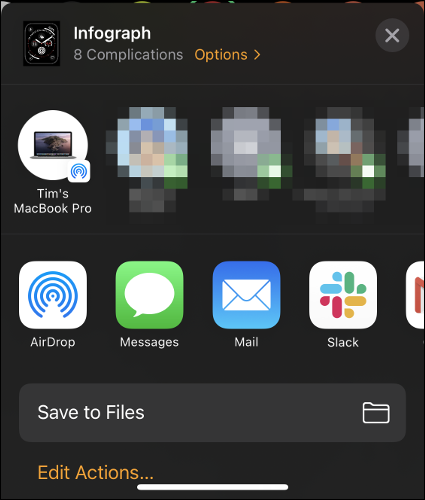
Quando esporti un quadrante, il tuo iPhone invia un file con estensione .watchface alla destinazione di tua scelta. Ciò ti consente di condividere il quadrante dell'orologio praticamente con qualsiasi servizio che consenta il caricamento o il caricamento di file., rendere più facile per il tuo viso essere disponibile per gli altri. La dimensione di un file .watchface è intorno 400 kb.
Puoi anche condividere il tuo volto direttamente dal tuo Apple Watch. Per farlo, mantenga presionada la esfera del reloj hasta que vea su nombre en la parte de arriba de la pantalla y un botón “Modificare” sotto. Tocca il pulsante “Condividere” nell'angolo in basso a sinistra dello schermo.
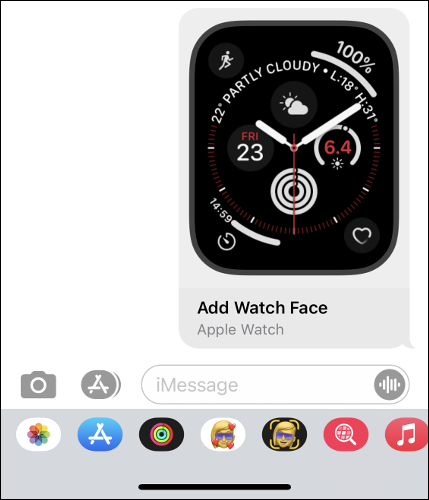
Si aprirà una nuova conversazione di Messaggi. Puoi aggiungere un contatto e un messaggio, posteriormente presionar “Inviare” para compartir tu esfera de reloj. Non è possibile inviare il quadrante dell'orologio ad altre app utilizzando questo metodo.
Ricevi e rimuovi un quadrante
Quando invii un quadrante tramite Messaggi, il destinatario vedrà un'anteprima del volto nella finestra di conversazione. Se stai condividendo un link a un file, non funzionerà allo stesso modo. Quando si tocca il collegamento, l'app Watch si aprirà e mostrerà un'anteprima dettagliata del quadrante.
El destinatario puede tocar “Aggiungi ai miei volti” para agregar la cara a su dispositivo. Dopo, Il quadrante può essere selezionato su Apple Watch scorrendo verso sinistra e destra o toccando e tenendo premuto il quadrante finché non viene visualizzato il suo nome, in seguito scorrendo l'elenco dei volti disponibili.
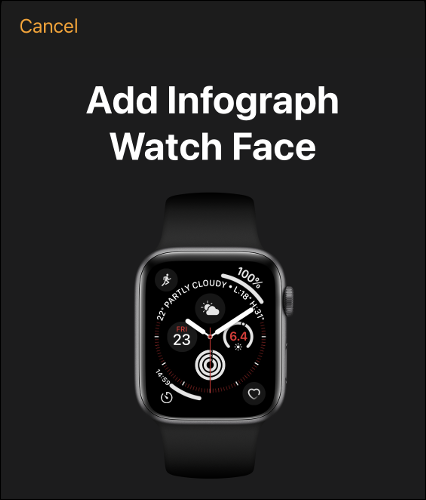
Las caras se pueden borrar a través de la aplicación Watch usando el botón “Modificare”, oppure toccando e tenendo premuto un quadrante di Apple Watch e quindi spostando il quadrante a faccia in su (come se stessi uccidendo un'app sul tuo iPhone).
L'invio di un quadrante a qualcun altro non influirà sull'elenco dei quadranti corrente, anche se hai già un quadrante che utilizza un design equivalente (come esempio, Infografica). Le informazioni personali non saranno incluse come eventi del calendario, posizioni meteorologiche o dati di attività senza volto.
Quadranti selezionati sull'App Store
Apple promette che una selezione curata di quadranti apparirà nell'App Store per una facile installazione. Nonostante questo, dal lancio di watchOS 7 nel mese di settembre 2020, non erano ancora disponibili su App Store.
Diffida delle app che pretendono di installare centinaia di quadranti sul tuo dispositivo, poiché sono per lo più immagini fisse che possono essere utilizzate come normali sfondi dell'orologio.
Se vuoi davvero personalizzare il tuo Apple Watch, impara come creare i tuoi design veramente personali usando le tue foto e i tuoi album.






